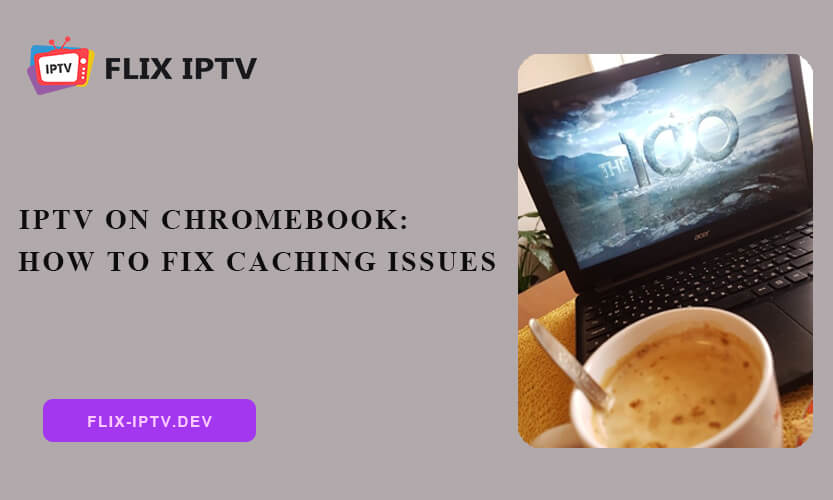Pamięć podręczna odnosi się do tymczasowych danych przechowywanych przez przeglądarkę lub aplikacje w celu przyspieszenia ładowania często odwiedzanych treści. W kontekście IPTV skuteczne zarządzanie pamięcią podręczną może pomóc złagodzić problemy z buforowaniem, które są powszechne podczas przesyłania strumieniowego treści na żywo.
Jednak wiele aplikacji IPTV, zwłaszcza tych korzystających z list odtwarzania M3U z klientami takimi jak IPTV Simple Client, nie pozwala na znaczne buforowanie wstępne, co prowadzi do potencjalnych przerw w odtwarzaniu, jeśli jakość strumienia ulega wahaniom. Niniejszy przewodnik zawiera zalecenia i poprawki dotyczące typowych problemów, aby zapewnić najlepsze wrażenia podczas oglądania.
Jak pamięć podręczna wpływa na IPTV na Chromebooku
Pamięć podręczna przechowuje fragmenty informacji o oglądanych wcześniej programach i kanałach, dzięki czemu po ponownym wybraniu programu ładuje się on szybciej i nie zawiesza się tak często.
Chromebooki mają jednak ograniczoną ilość miejsca, więc jeśli pamięć podręczna zostanie zbytnio zapełniona, może to spowolnić działanie urządzenia lub spowodować problemy z oglądaniem programów.
Krok po kroku: Wyczyść pamięć podręczną na Chromebooku dla IPTV
Aby wszystko działało dobrze, musimy regularnie czyścić pamięć podręczną:
- Otwórz przeglądarkę Chrome i kliknij menu z trzema kropkami w prawym górnym rogu.
- Najedź kursorem na "Więcej narzędzi" i wybierz "Wyczyść dane przeglądania". Alternatywnie możesz nacisnąć jednocześnie CTRL + Shift + Backspace.
- Zaznacz pole wyboru Obrazy i pliki w pamięci podręcznej.
- Ustaw zakres czasu na Cały czas i kliknij Wyczyść dane.
- Uruchom ponownie aplikację IPTV, aby poprawić wydajność.
Aby uzyskać bardziej szczegółową kontrolę nad tym, co ma zostać wyczyszczone:
- Przejdź do chrome://settings/clearBrowserData.
- W zakładce Zaawansowane wybierz w razie potrzeby określone typy danych, takie jak ustawienia witryny lub dane hostowanej aplikacji.
How to Clear Cache for a Specific IPTV Player on a Chromebook
Niektóre aplikacje przechowują własną pamięć podręczną. Aby ją wyczyścić:
- First, click on the Launcher (bottom left corner) on your Chromebook screen. This will open up your list of apps.
- Scroll through your apps or use the search bar to quickly find your IPTV Player app.
- Once you’ve found your IPTV app, right-click on it. To do this, tap two fingers on the touchpad at the same time.
- In the menu that pops up, select “App Info”. This will open up the app’s settings.
- Scroll down and tap on “Storage & Cache” (or something similar). This section is where you’ll manage the app’s storage.
- You’ll see an option to Clear Cache. Just tap that to remove any temporary files the app has saved. This can help fix performance issues or free up some space.
- A confirmation prompt will pop up asking if you’re sure. Tap OK and the IPTV app’s cache on your Chromebook will be cleared.
Latest Tutorial Video on Clearing Cache for IPTV on Chromebook
Wskazówki, jak uniknąć buforowania w IPTV
- Użyj VPN, aby ominąć ograniczanie dostępu przez dostawcę usług internetowych i uzyskać dostęp do zablokowanych treści.
- Podłącz Chromebooka przez Ethernet za pomocą adaptera USB-Ethernet, aby uzyskać większą prędkość.
- Zamknij niepotrzebne aplikacje i karty przeglądarki, aby zwolnić zasoby systemowe.
- Obniż rozdzielczość strumienia do 720p, jeśli połączenie internetowe ulega wahaniom.
How to Get the Most Out of IPTV on a Chromebook
- Użyj trybu gościa na Chromebooku, aby ograniczyć procesy działające w tle.
- Zainstaluj Kodi, aby uzyskać dostęp do wtyczek IPTV i dodatkowych funkcji strumieniowania.
- Wypróbuj oglądanie na wielu ekranach dzięki IPTV Smarters Pro do jednoczesnego strumieniowania.
- Zamykanie nieużywanych aplikacji i kart dla lepszej wydajności.
Jak odpowiednia aplikacja pomaga zarządzać pamięcią podręczną na Chromebooku w 2024 roku?
Chociaż same aplikacje IPTV nie zarządzają bezpośrednio pamięcią podręczną, mogą one wpływać na to, jak efektywnie jest ona wykorzystywana na Chromebooku. Źle zoptymalizowane aplikacje generują nadmierną ilość danych tymczasowych, które mogą zapychać pamięć podręczną i spowalniać strumieniowanie. Jednak dobrze zaprojektowane aplikacje IPTV minimalizują niepotrzebne gromadzenie się pamięci podręcznej poprzez:
Wydajna obsługa danych: Przechowują one tylko niezbędne pliki tymczasowe, aby zapewnić płynne odtwarzanie.
Wbudowane opcje czyszczenia pamięci podręcznej: Niektóre aplikacje oferują narzędzia do czyszczenia pamięci podręcznej bezpośrednio w ustawieniach.
Stabilne protokoły przesyłania strumieniowego: Wysokiej jakości aplikacje zmniejszają potrzebę ciągłego ponownego buforowania, obniżając zużycie pamięci podręcznej.
Polecam aplikacje IPTV na Chromebooka w 2024 roku
Here are some of the top IPTV apps for Chromebooks that offer smooth performance with minimal cache buildup:
IPTV Smarters Pro: A user-friendly app with multi-user support and EPG. (Direct download: Google Play)
Odtwarzacz IPTV TiviMate: Known for sleek design and customization options. (Direct download: Google Play)
Perfect Player IPTV: Lightweight with excellent playlist management. (Direct download: Google Play)
Kodi: A versatile media player with IPTV plugins. (Direct download: Google Play)
XCIPTV Player: VPN support and cloud integration make it perfect for privacy-conscious users. (Direct download: Google Play)
Czytaj także: Pełny przewodnik po konfiguracji IPTV z różnymi odtwarzaczami
Rozwiązywanie typowych problemów z IPTV na Chromebooku
1. Buforowanie i powolne odtwarzanie
Jeśli strumień IPTV działa z opóźnieniem, spróbuj wykonać poniższe czynności:
- Sprawdź szybkość połączenia internetowego (co najmniej 10 Mb/s dla strumieni HD).
- Uruchom ponownie router i połącz się przez Ethernet, jeśli to możliwe.
- Obniż jakość strumienia w aplikacji IPTV do 720p lub SD.
2. Awarie lub zawieszanie się aplikacji
- Wyczyść pamięć podręczną aplikacji, przechodząc do opcji Ustawienia > Aplikacje na Chromebooku.
- Zaktualizuj aplikację IPTV do najnowszej wersji.
- Wyłącz niepotrzebne rozszerzenia przeglądarki lub aplikacje działające w tle.
Możesz również chcieć wiedzieć:
How to Install IPTV Services on a Chromebook?
- Otwórz Sklep Play na swoim Chromebooku.
- Wyszukaj popularną aplikację IPTV, taką jak IPTV Smarters lub TiviMate.
- Pobierz i zainstaluj aplikację.
- Otwórz aplikację, wprowadź swoje dane uwierzytelniające IPTV lub prześlij listę odtwarzania M3U.
Czy istnieją określone ustawienia w ChromeOS, które mogą wpływać na wydajność IPTV?
Tak, niektóre ustawienia związane z konfiguracją sieci lub uprawnieniami aplikacji mogą mieć wpływ na wydajność. Upewnij się, że Twój Chromebook jest zaktualizowany i sprawdź ustawienia zapory sieciowej, które mogą blokować dostęp.
Jak często należy czyścić pamięć podręczną, aby uzyskać optymalną wydajność?
Chociaż nie ma ścisłej reguły, czyszczenie pamięci podręcznej co kilka tygodni lub za każdym razem, gdy zauważysz niską wydajność, może pomóc w utrzymaniu optymalnych warunków przesyłania strumieniowego.
Dlaczego strumieniowanie IPTV na Chromebooku działa wolno?
Powolne przesyłanie strumieniowe IPTV może być spowodowane kilkoma czynnikami, w tym niestabilnym połączeniem internetowym, niewystarczającą przepustowością lub problemami z samą aplikacją IPTV. Dodatkowo, zaśmiecona pamięć podręczna może obniżać wydajność, więc jej wyczyszczenie może pomóc.